win11系统音响没有声音怎么解决 windows11音响没有声音解决方案
近日,不少用户反映他们的win11电脑音响出现了无声的问题,这让他们无法正常享受到音乐、游戏和影片等多媒体内容带来的乐趣,对于这个问题,我们需要寻找解决方案来恢复音响的正常工作状态。在本文中,我们将探讨一些可能导致Win11音响无声的原因,并提供win11系统音响没有声音怎么解决的方案。
windows11音响没有声音解决方案:
一、检查Windows系统声音音量
1、检查Windows11上的音量,这看起来很没有必要,但在继续使用其他解决方案之前检查它是我觉得是可以的。
2、要检查音量,请鼠标单击任务栏中的扬声器并移动滑块以增加音量,操作后看Windows11没有声音的问题是否解决,如果您使用带有音量控制的耳机或扬声器,请务必检查它们。
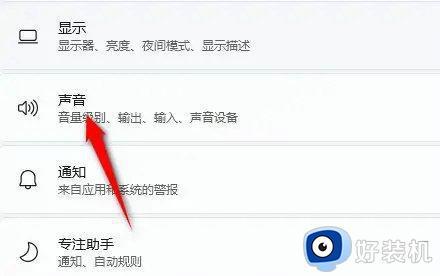
二、检查扬声器或耳机是否正确连接计算机
1、仔细检查扬声器或耳机是否已打开并正确连接到计算机。声音可能会正常工作,并且您的计算机音量处于最大,但是如果扬声器只是关闭或断开连接,您可能也不会知道。
2、某些设备通过蓝牙连接,而其他设备使用电线,因此您如何检查这取决于您的设置:检查后,查看Windows11系统没有声音问题是否解决。
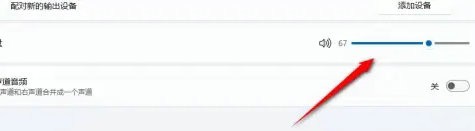
三、确认使用的软件音频是否打开
1、倾向于在电脑上使用多个音频设备,则音频可能来自一台设备。为确保将首选设备设置为播放设备。
2、确认您使用的软件已配置为将声音传送到您的设备。例如,如果您在使用远程会议类软件,如Skype应用软件中听不到任何声音,请进入该程序的设置以验证该应用软件已设置为使用您的耳机或扬声器。Chrome和Edge等网络浏览器可让您透过右键单击选单将特定选项卡静音,您将不会再听到该网页的任何声音。
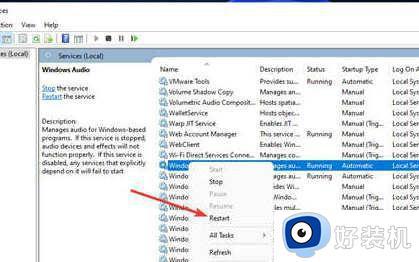
四、更换Windows 11音频播放设备
1、倾向于在电脑上使用多个音频设备,则音频可能来自一台设备。为确保将首选设备设置为播放设备。
2、鼠标右键点击Windows桌面右下角扬声器标识,弹出选单,在选单点击[打开音效设置]进入设置接口,在以下设置接口中,确保将输入和输出设备设置为您的首选音频设备。
以上就是win11系统音响没有声音怎么解决的全部内容,如果您遇到此类问题,可以按照小编的操作步骤进行解决,非常简单快速,一步到位。
win11系统音响没有声音怎么解决 windows11音响没有声音解决方案相关教程
- windows11音响没声音怎么办 windows11系统音响没有声音修复方法
- win11音响插电脑上没声音怎么设置 win11电脑连接音响没有声音如何解决
- win11电脑没有声音怎么办 win11系统无声音问题如何解决
- win11没声音提示扬声器无插座信息如何解决 win11没声音提示扬声器无插座信息解决方法
- win11音响和耳机同时出声如何设置 win11耳机和音响一起响的设置方法
- win11游戏突然没声音什么原因 win11游戏突然没声音两种解决方法
- win11安装声卡驱动后没有声音怎么办 win11安装声卡驱动后无法听到声音怎么办
- Win11声卡驱动安装正常但没有声音怎么办 Win11声卡驱动正常但无法听到声音的解决方案
- windows11笔记本扬声器没声音怎么办 win11系统扬声器没声音如何解决
- win11游戏没声音怎么办 win11进游戏没有声音修复方法
- win11家庭版右键怎么直接打开所有选项的方法 win11家庭版右键如何显示所有选项
- win11家庭版右键没有bitlocker怎么办 win11家庭版找不到bitlocker如何处理
- win11家庭版任务栏怎么透明 win11家庭版任务栏设置成透明的步骤
- win11家庭版无法访问u盘怎么回事 win11家庭版u盘拒绝访问怎么解决
- win11自动输入密码登录设置方法 win11怎样设置开机自动输入密登陆
- win11界面乱跳怎么办 win11界面跳屏如何处理
win11教程推荐
- 1 win11安装ie浏览器的方法 win11如何安装IE浏览器
- 2 win11截图怎么操作 win11截图的几种方法
- 3 win11桌面字体颜色怎么改 win11如何更换字体颜色
- 4 电脑怎么取消更新win11系统 电脑如何取消更新系统win11
- 5 win10鼠标光标不见了怎么找回 win10鼠标光标不见了的解决方法
- 6 win11找不到用户组怎么办 win11电脑里找不到用户和组处理方法
- 7 更新win11系统后进不了桌面怎么办 win11更新后进不去系统处理方法
- 8 win11桌面刷新不流畅解决方法 win11桌面刷新很卡怎么办
- 9 win11更改为管理员账户的步骤 win11怎么切换为管理员
- 10 win11桌面卡顿掉帧怎么办 win11桌面卡住不动解决方法
